Top 3 des outils de réinitialisation de mot de passe Windows 7 en 2024
- Accueil
- Astuces
- Sauvetage de système
- Top 3 des outils de réinitialisation de mot de passe Windows 7 en 2024
Résumé
Revenez à votre compte Windows 7 en un rien de temps grâce à nos meilleurs choix d'outils de réinitialisation de mot de passe Windows 7 en 2024. De la création d'un disque de réinitialisation de mot de passe à l'utilisation d'une clé USB amorçable, nous vous proposons les méthodes les plus fiables et les plus efficaces pour réinitialiser votre compte Windows 7. Mot de passe Windows 7.
Table des matières
Par ailleurs, Renee PassNow offre les fonctions pour récupérer les données perdues et transférer les fichiers importants sans l’accès à Windows.
Pour réinitialiser votre mot de passe Windows à l’aide de Renee PassNow, procédez comme suit :
Commencez par télécharger Renee PassNow depuis le site officiel et installez-le sur un autre ordinateur auquel vous pouvez accéder. Vous pouvez choisir la version appropriée en fonction du système d’exploitation de votre ordinateur.

Réinitialiser le mot de passe Windows oublié Débloquer le compte de session Windows dont le mot de passe est perdu ou oublié.
Récupérer des fichiers sans Windows Il est possible de retrouver les fichiers supprimés lors du crash de Windows.
Transférer les fichiers Avant de réparer les erreurs, il est recommandé de transférer les fichiers importants à un autre disque dur.
Créer un nouveau compte administrateur Afin d'obtenir tout droit d'administrateur, il faut créer un compte administrateur.
Réparer les erreurs de démarrage Pour les erreurs MBR et 0xc00000e, cet outil permet de les résoudre.
Réinitialiser le mot de passe Windows oublié Pour Windows 10, 8.1, 8, 7, Vista et XP
Récupérer des fichiers sans Windows Retrouver les fichiers supprimés lors du crash de Windows
Transférer les fichiers Transférer les fichiers importants à un autre disque dur
Remarque : Après l'activation du programme, il est nécessaire de créer à nouveau une clé USB ou un CD bootable.
Lancez Renee PassNow et insérez une clé USB ou un CD/DVD vierge dans l’ordinateur. Sélectionnez l’option pour créer un support de démarrage. Suivez les instructions à l’écran pour terminer le processus.

Insérez la clé USB ou le CD/DVD amorçable dans l’ordinateur Windows verrouillé. Redémarrez l’ordinateur et entrez les paramètres du BIOS en appuyant sur la touche appropriée (généralement F2 ou Supprimer). Configurez l’ordre de démarrage pour donner la priorité au support de démarrage.
| Type de serveur | Entrez la méthode du menu de démarrage |
|---|---|
| DELL | Appuyez plusieurs fois sur la touche F12 avant que le logo Dell n’apparaisse à l’écran. |
| HP | Appuyez plusieurs fois sur la touche F9 lorsque le logo HP s’affiche. |
| Nom du BIOS | Entrez la méthode du menu de démarrage |
|---|---|
| ASRock | DEL ou F2 |
| ASUS | DEL ou F2 pour les PC/ DEL ou F2 pour les cartes mères |
| Acer | DEL ou F2 |
| Dell | F12 ou F2 |
| ECS | DEL |
| Gigaoctet / Aorus | DEL ou F2 |
| Lenovo (ordinateurs portables grand public) | F2 ou Fn + F2 |
| Lenovo (ordinateurs de bureau) | F1 |
| Lenovo (ThinkPad) | Entrez ensuite F1 |
| MSI | DEL |
| Tablettes Microsoft Surface | Appuyez et maintenez les boutons d’alimentation et d’augmentation du volume |
| PC d’origine | F2 |
| Samsung | F2 |
| Toshiba | F2 |
| Zotac | DEL |
| HP | Échap/F9 pour « Menu de démarrage »/Échap/F10/onglet Stockage/Ordre de démarrage/Sources de démarrage héritées |
| INTEL | F10 |

Après avoir démarré avec succès à partir du support de démarrage, Renee PassNow se chargera. Sélectionnez PassNow! fonction après le démarrage à partir du nouveau disque de réinitialisation de mot de passe Windows créé.

Choisissez le compte utilisateur dont vous souhaitez réinitialiser le mot de passe. Ensuite, cliquez sur le bouton « Supprimer ». Renee PassNow supprimera ou réinitialisera le mot de passe du compte utilisateur sélectionné.


Une fois le mot de passe réinitialisé, retirez le support de démarrage du PC et redémarrez l’ordinateur. Vous pourrez désormais vous connecter au compte Windows sans mot de passe.
- Facile à utiliser et efficace pour réinitialiser le mot de passe Windows 7.
- Pas besoin de réinstaller Windows ou de perdre des données.
- Nécessite l’accès à un autre ordinateur pour créer le support de démarrage.

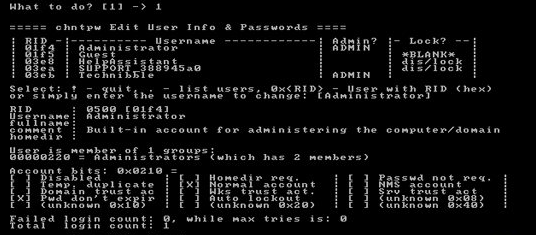
- Outil gratuit et open source
- Peut réinitialiser le mot de passe pour plusieurs systèmes d'exploitation Windows 32 bits et 64 bits
- Permet une réinitialisation immédiate du mot de passe sans effacer aucune donnée
- Pas besoin d'installer quoi que ce soit sur l'ordinateur avec le mot de passe oublié
- Peut être téléchargé et utilisé depuis un autre ordinateur
Cons :
- Utilise un système basé sur du texte, ce qui peut être intimidant pour les débutants
- Nécessite quelques connaissances techniques pour un fonctionnement réussi
- Peut ne pas fonctionner pour tous les systèmes d'exploitation Windows
- Peut ne pas être compatible avec tout le matériel
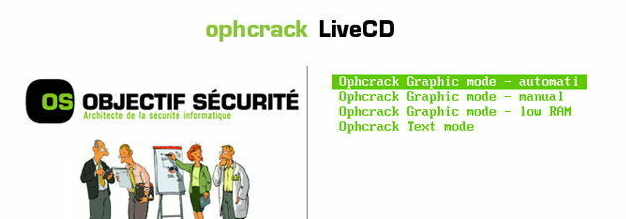
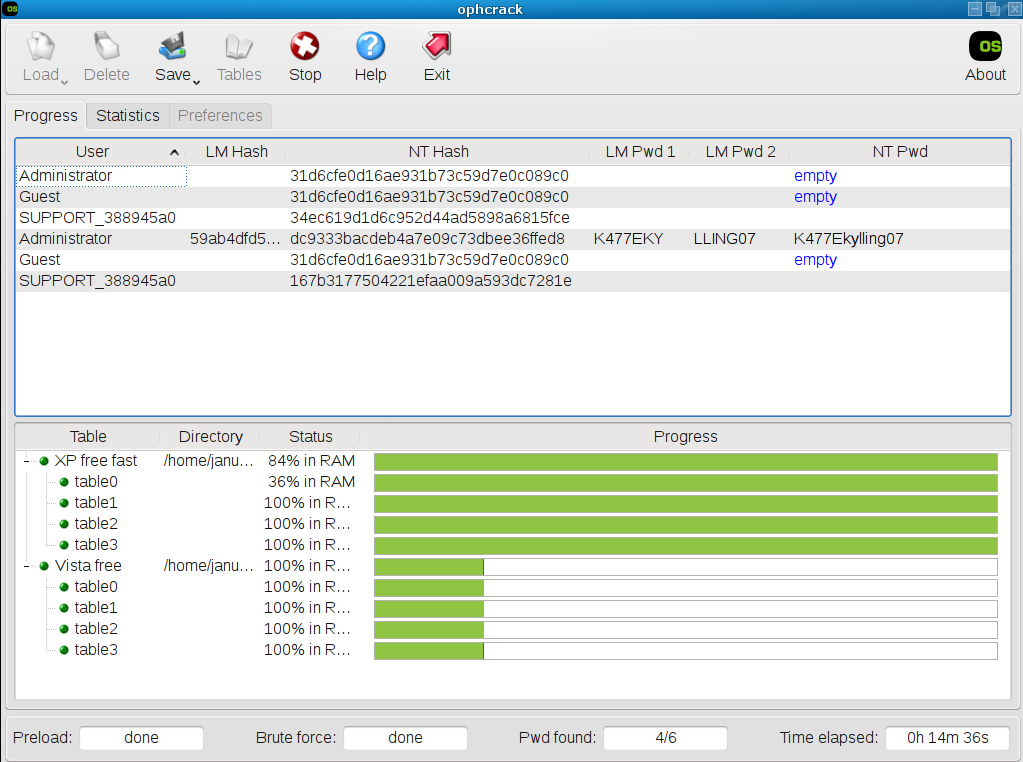
- Programme gratuit et open source
- N'écrase aucune donnée sur l'ordinateur
Cons :
- Processus fastidieux
- Nécessite des connaissances techniques
- Échec si le mot de passe est trop complexe ou si l'utilisateur utilise une méthode de cryptage forte
Articles concernés :
Clé USB pour réinitialiser votre mot de passe : un guide complet
30-11-2023
Valentin DURAND : Vous avez oublié votre mot de passe Windows ? Pas de problème ! Dans cet article, nous allons...
Créer une clé USB de réinitialisation du mot de passe Windows XP en quelques étapes simples
30-11-2023
Mathilde LEROUX : Découvrez les étapes simples pour créer et utiliser un disque USB de réinitialisation de mot de passe pour...
Réinitialisez votre mot de passe de connexion Windows avec une clé USB gratuite
30-11-2023
Louis LE GALL : Ne laissez pas un mot de passe oublié vous empêcher d'accéder à votre PC Windows. Apprenez à créer...
Vous avez oublié votre code de temps d'écran ? Apprenez à réinitialiser votre iPhone sans ce code
06-03-2024
Adèle BERNARD : Vous avez oublié votre code d'accès à l'heure d'écran et vous êtes bloqué sur votre iPhone ? Ne...


